¿Cansado de que la pantalla de inicio de tu Google TV esté llena de anuncios y de recomendaciones que no te interesan? Te cuento el método más efectivo para recuperar tu televisor usando un launcher alternativo llamado Projectivy Launcher. Y todo ello es posible sin hacer root a tu dispositivo, ya sea una TV o una Xiaomi TV Box S, Nvidia Shield o Fire TV.
Por qué no nos gusta Google TV
Google TV es la interfaz que Google está poniendo encima de Android TV para cambiar las reglas del juego: básicamente es una interfaz muy pulida y bien diseñada… para que no paremos de ver anuncios, películas y series recomendadas por Google y demás productos de esta empresa. Nos muestran de todo:
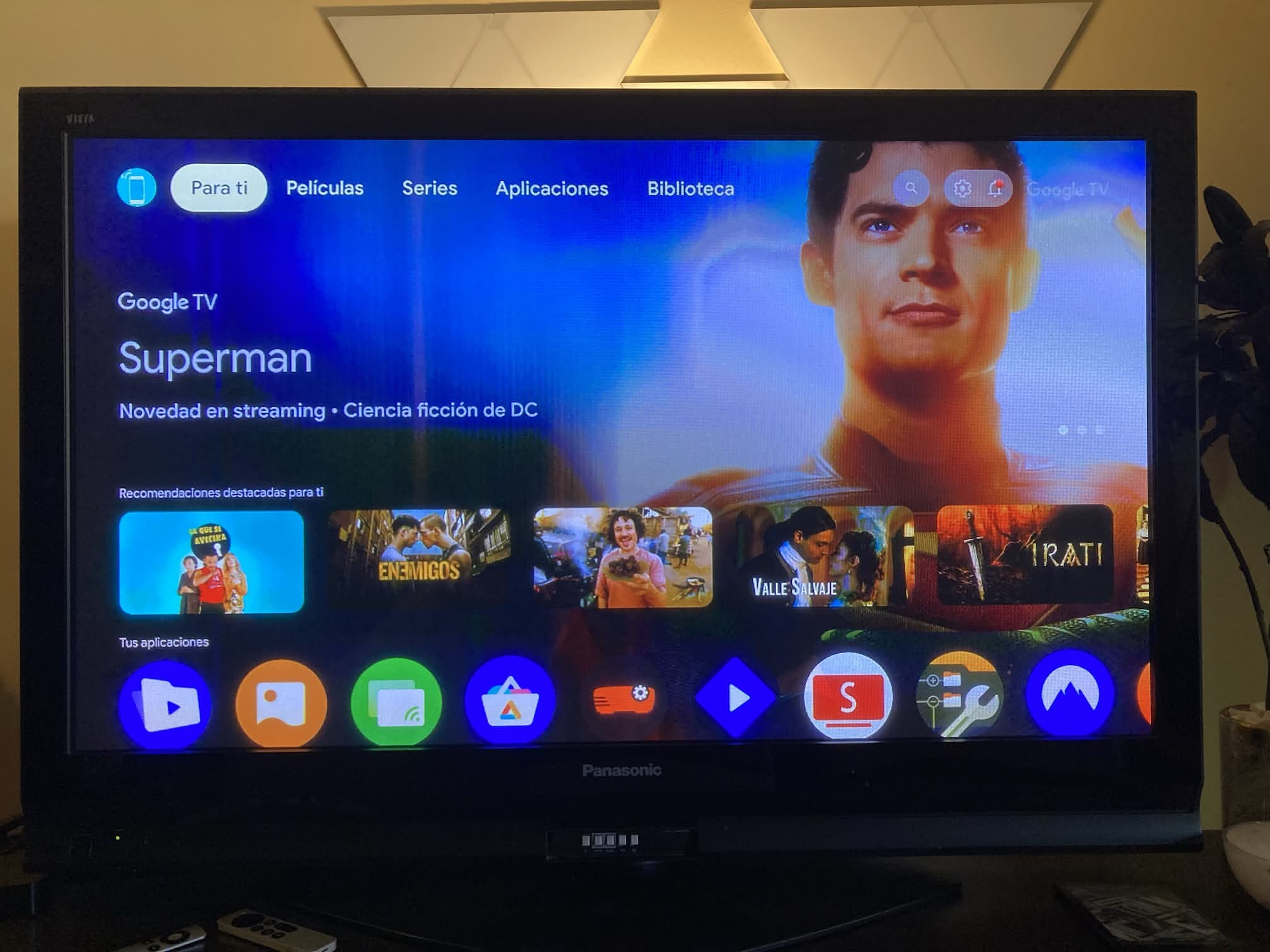
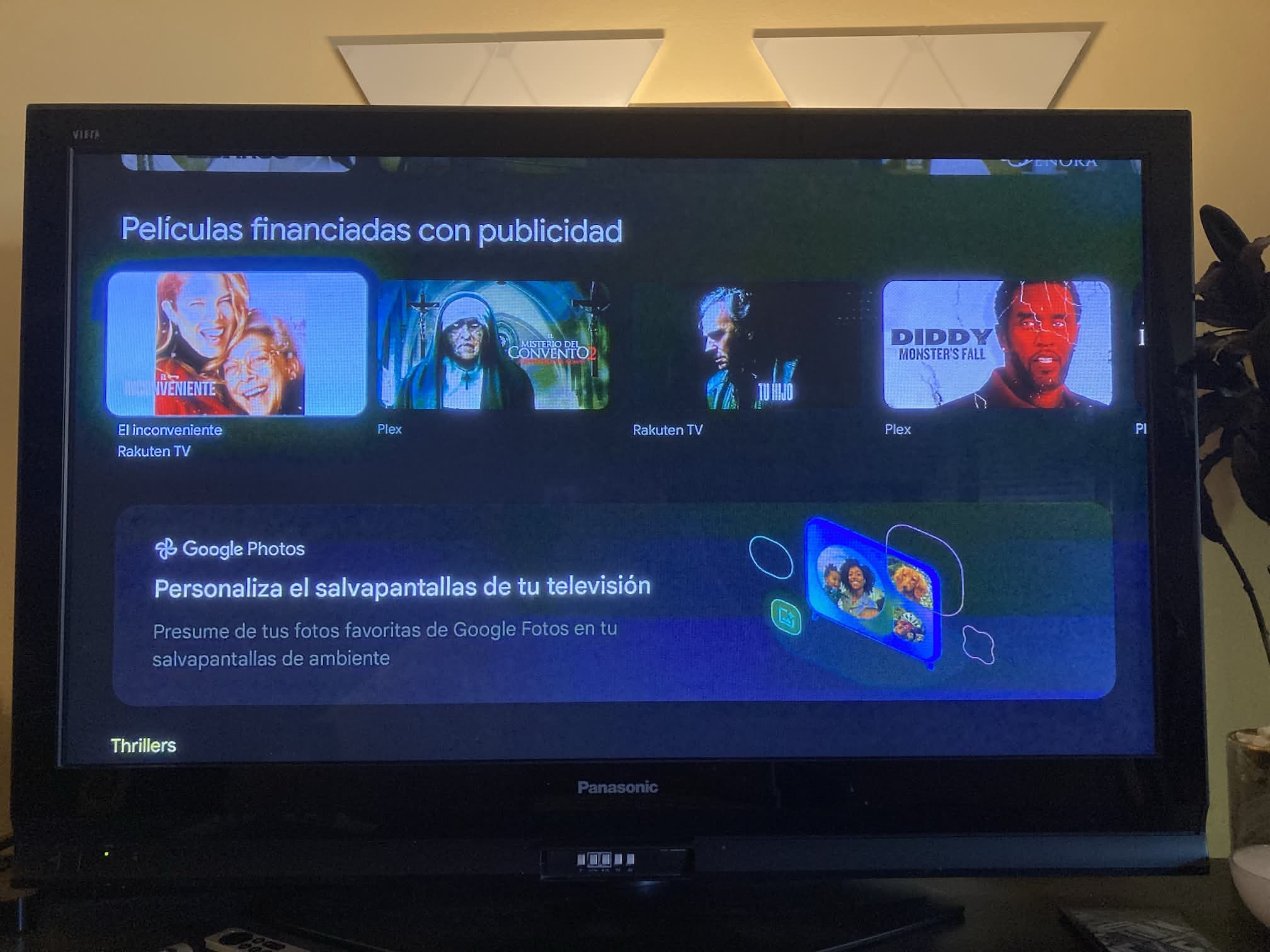
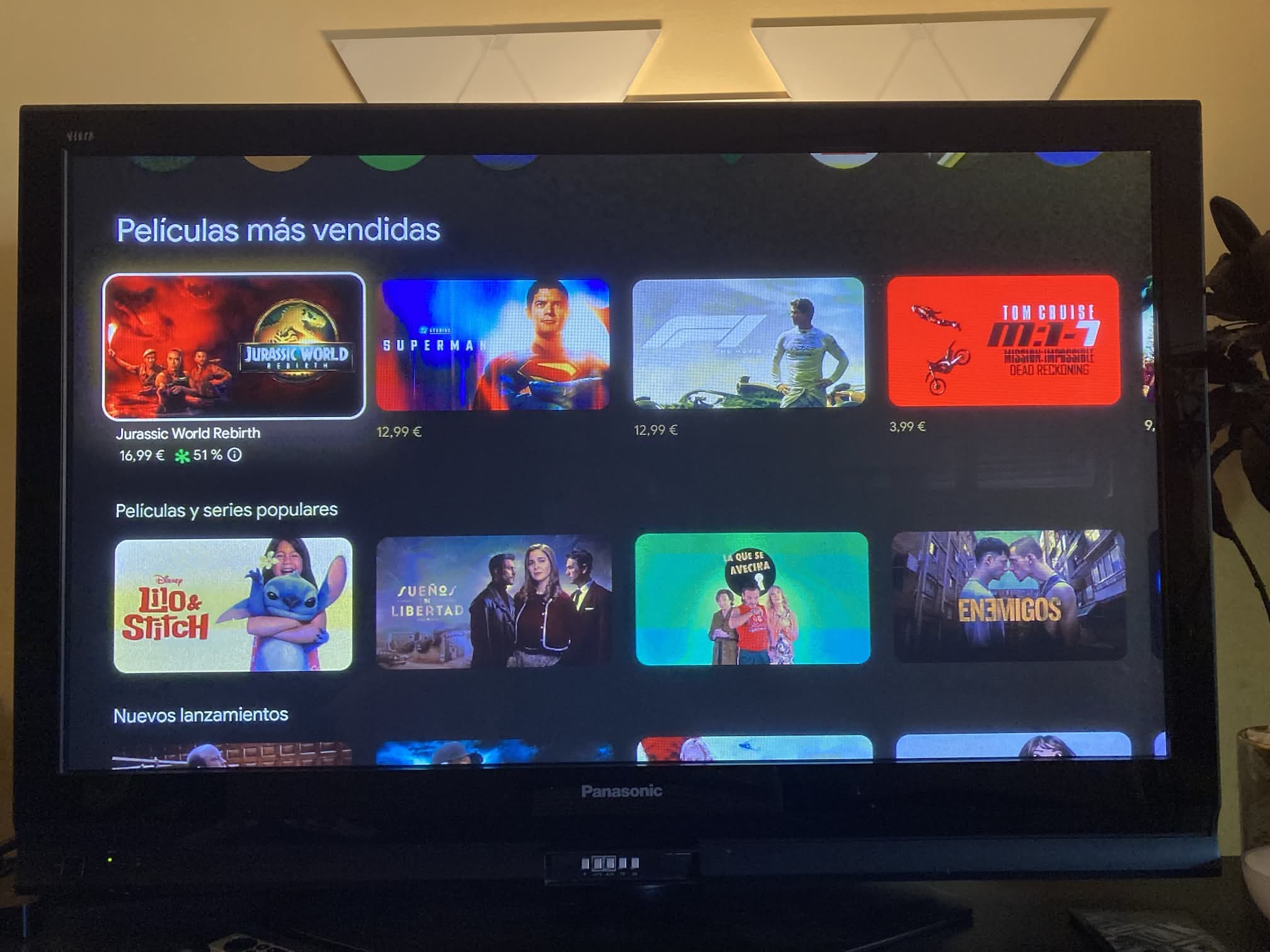
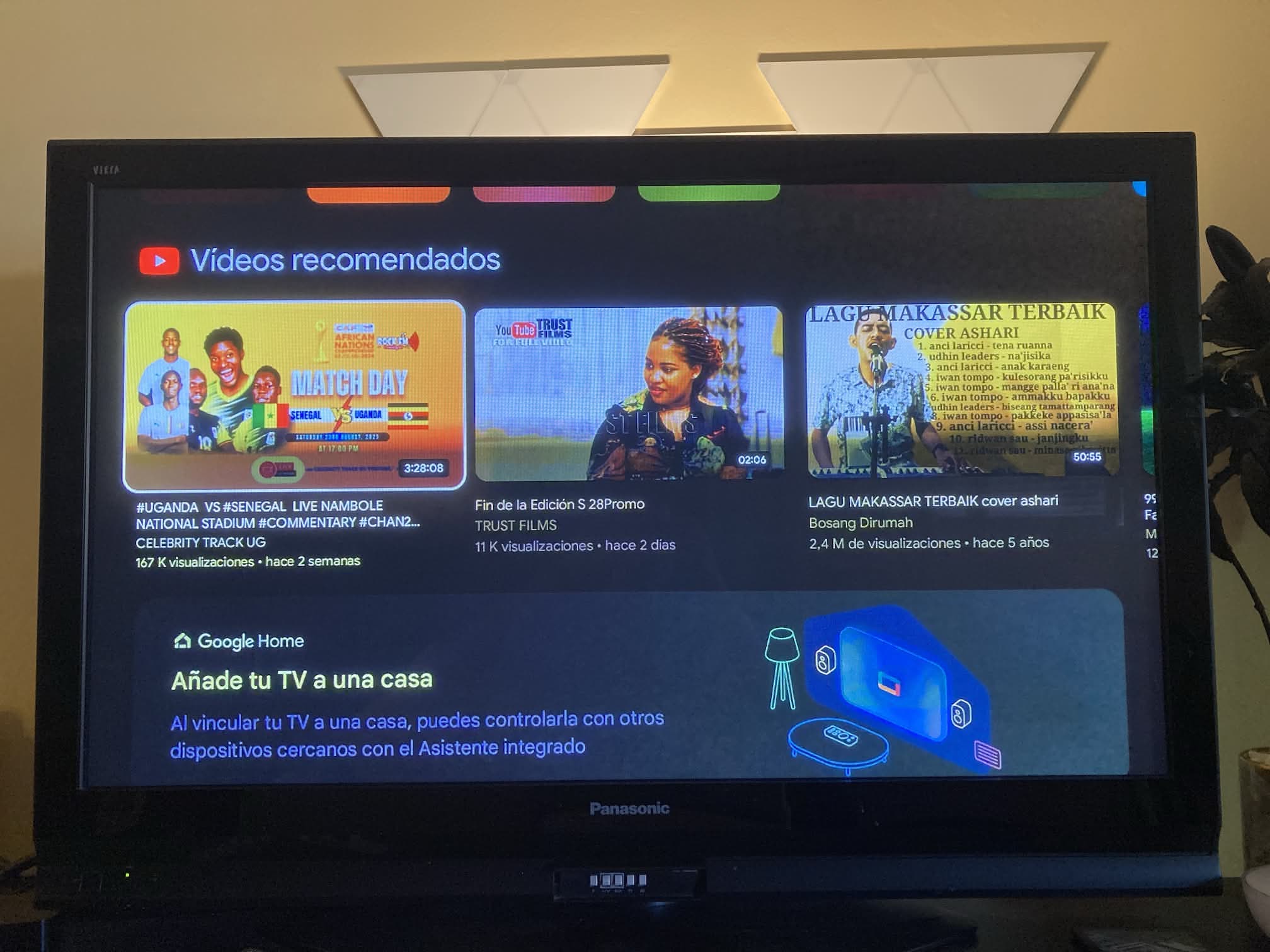
- Promociones de películas o series: suelen aparecer en el carrusel grande de la parte superior o en filas destacadas. Son estrenos de streaming o películas de Google TV Store (para alquilar o comprar).
- Promoción de apps o servicios: a veces se muestran banners de apps que puedes instalar (“Descubre Pluto TV” o “Prueba Apple TV+”).
Vale, no son anuncios clásicos tipo banners de internet, pero es contenido promocionado dentro del catálogo, integrado en la interfaz, y no nos dejan evitarlo de manera sencilla con los ajustes de la interfaz.
Estrenas tu nueva TV Box o tu SmartTV y te encuentras que ya te están intentando colar compras por todos lados. No puede ser. No nos lo merecemos. Por eso necesitamos instalar un nuevo launcher en Google TV.
¿Qué es un launcher? Un lanzador (launcher) es básicamente una nueva interfaz para tu software. No cambia nada del sistema operativo, y puedes desinstalarlo fácilmente y volver a la opción que tuvieras anteriormente. Lo que consigues instalando un buen launcher es cambiar cómo se inicia tu dispositivo y que te muestra en la pantalla inicial, consiguiendo que la interfaz gráfica original quede oculta.
- No requiere root.
- Es reversible fácilmente.
- Cambia solo la pantalla de inicio.
¿La mejor opción? Ahora mismo es la app Projectivy Launcher, que viene a rescatarnos. Y es gratuita (tiene una opción prémium por menos de 10 euros que te permite cambiar los iconos a tu gusto, pero no es estrictamente necesaria).
Cómo instalamos Projectivy Launcher en Google TV o Android TV
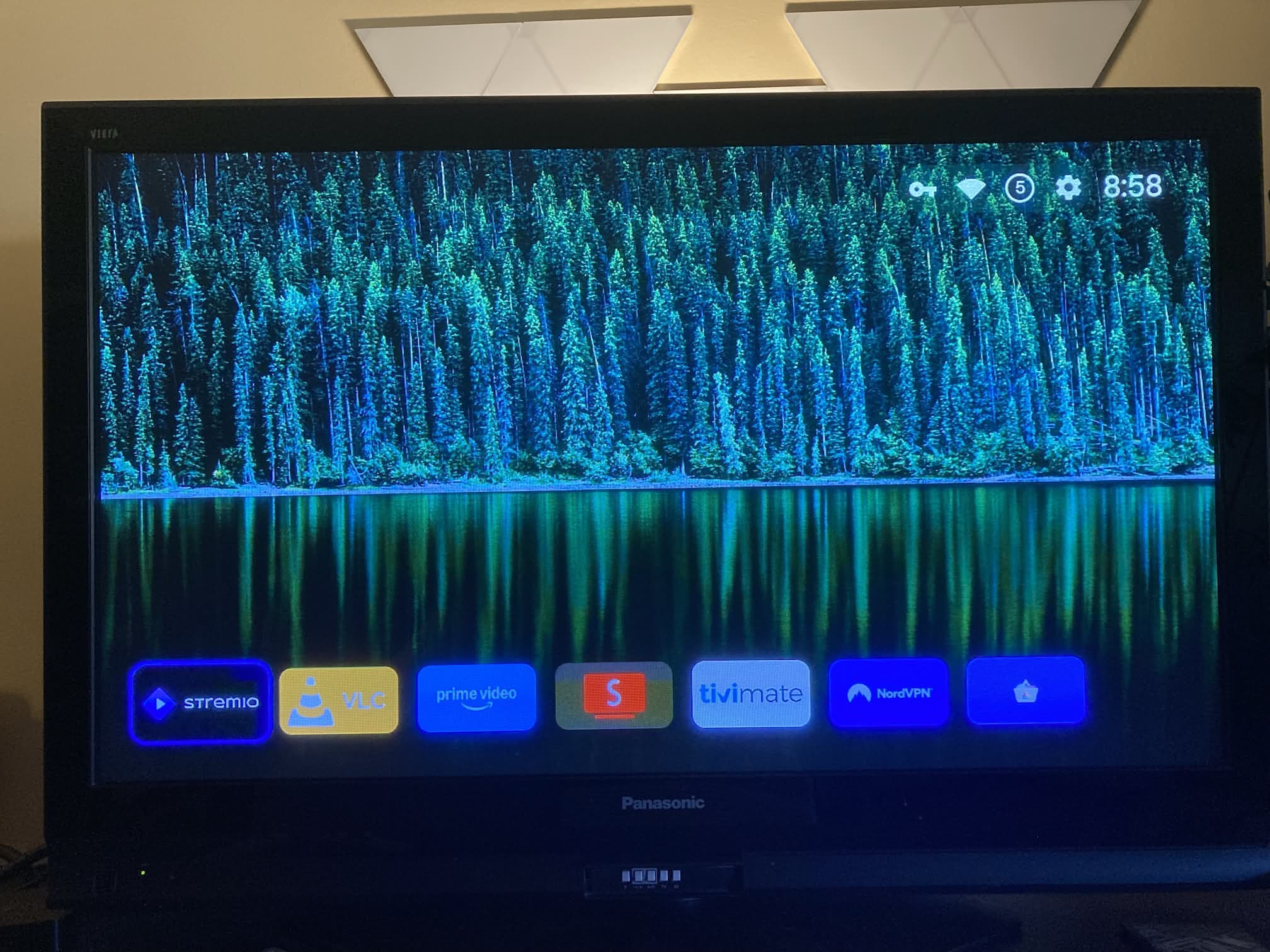
Nosotros hemos instalado este lanzador en nuestra Xiaomi TV Box S de tercera generación. Ya te hemos contado unos cuantos trucos para sacar el máximo partido a esta TV BOX, como instalar las tiendas de apps F-Droid y Aurora Store (para mejorar la privacidad). Por eso la hemos instalado desde Aurora Store, pero también puedes hacerlo desde Google Play. O puedes descargar el archivo.apk desde GitHub y luego pasarlo a tu reproductor o TV. Lo que te sea más sencillo.
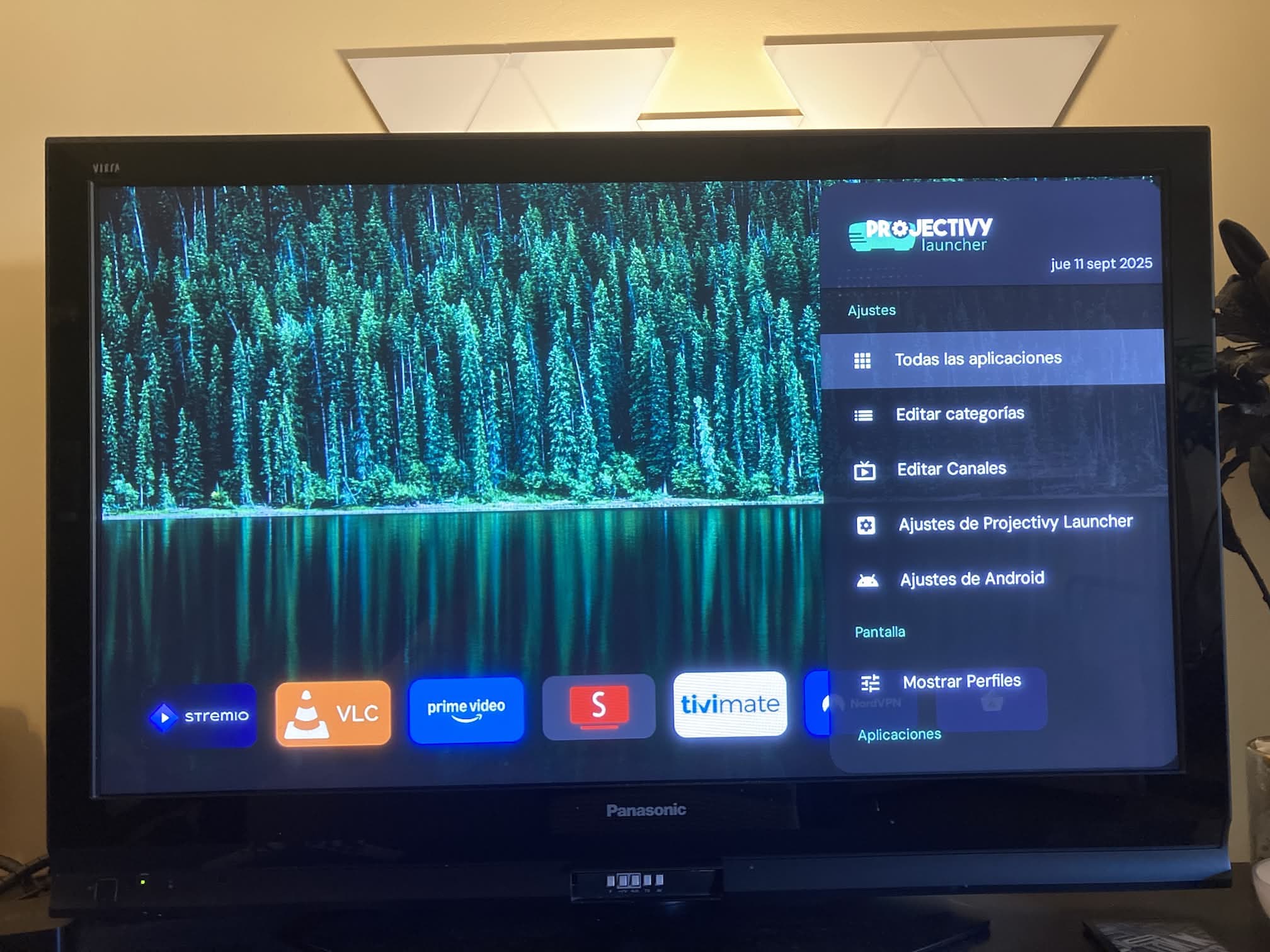
Nada más iniciar la instalación, te va a ir comentando cómo funciona la app. Tienes que darle permisos totales a tu dispositivo para que funcione bien. Tienes que habilitar el acceso de Projectivy Launcher a las funciones de accesibilidad del dispositivo: selecciona el icono del engranaje (arriba a la derecha) y elige Accesibilidad y Projectivy Launcher.
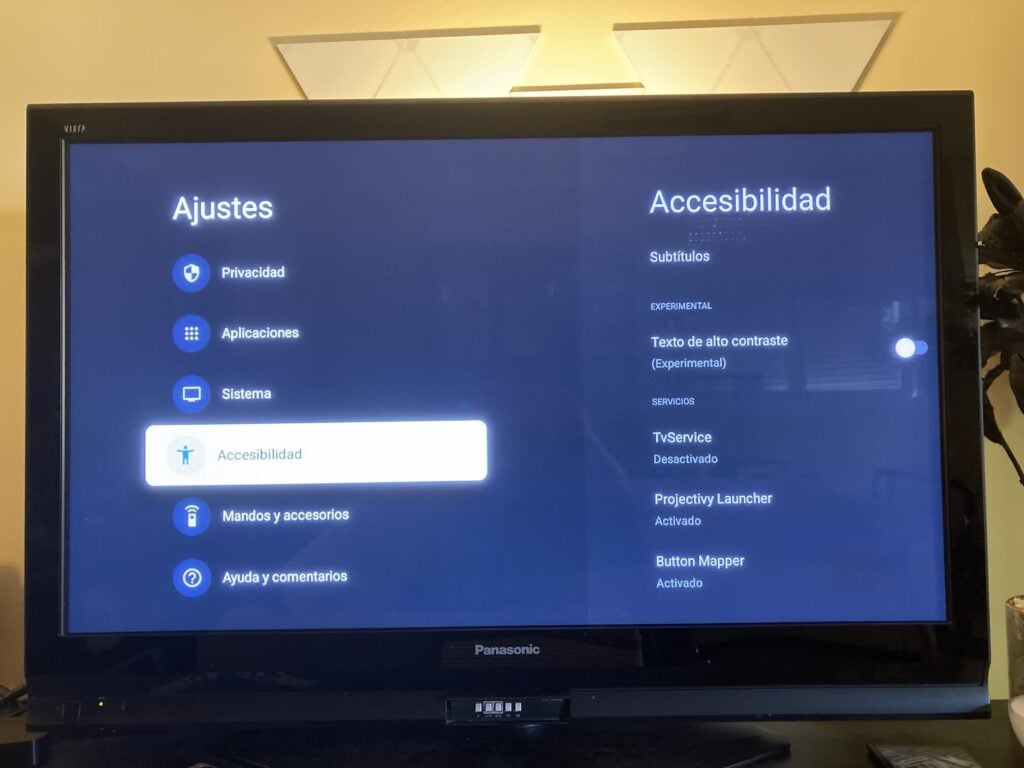
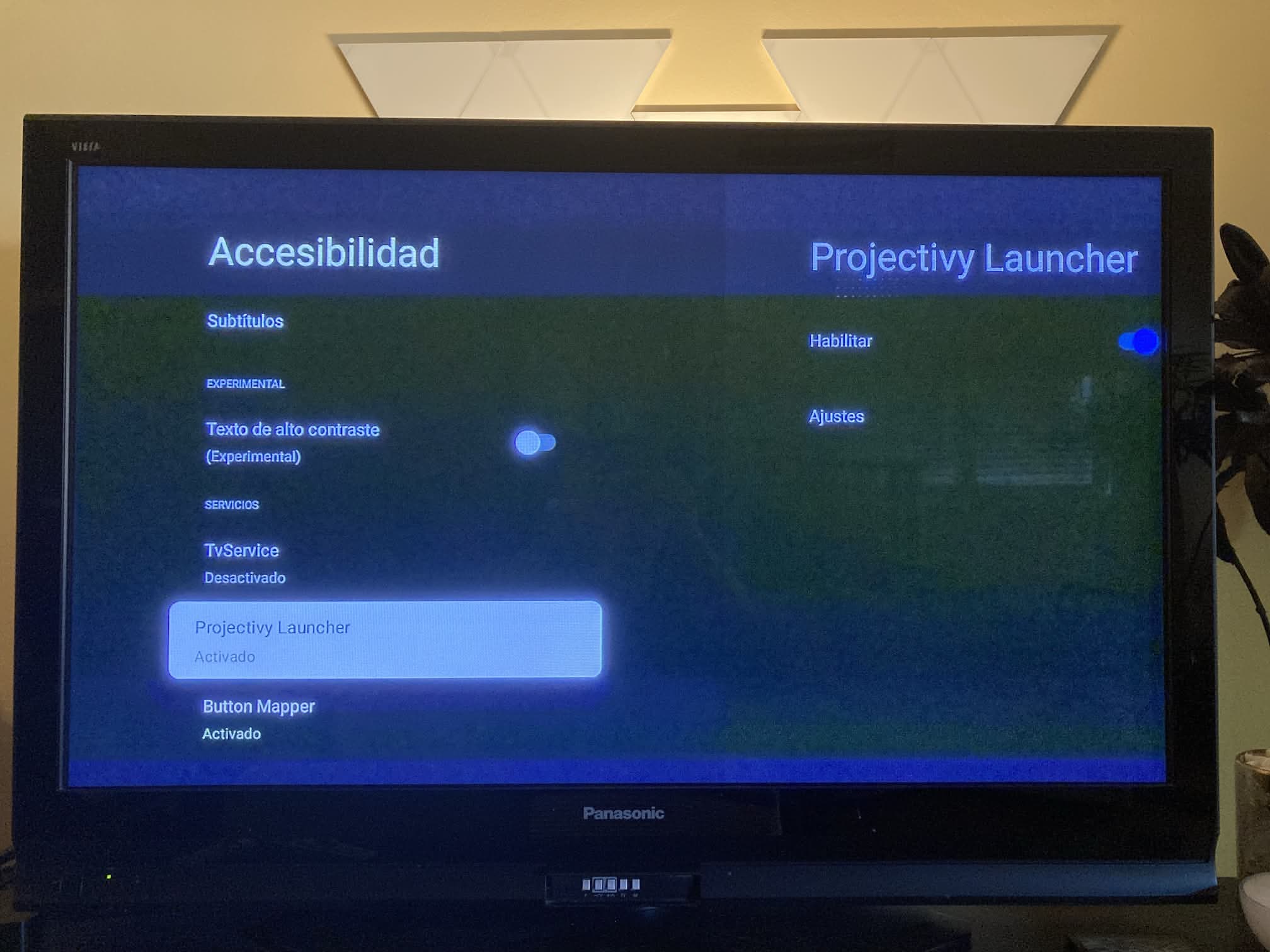
Antes de seguir personalizando este launcher, debes hacer otra cosa importante: selecciona el icono del engranaje, luego la configuración de Projectivy Launcher y General: encontrarás las opciones para cambiar el launcher predeterminado y anular el actual para que se oculte por completo la interfaz de Google. Si no lo haces, cada vez que aprietes al botón home o atrás, volverás a la interfaz original de Google TV. En General también puedes quitar el envío de informes o activar habilitar canales.
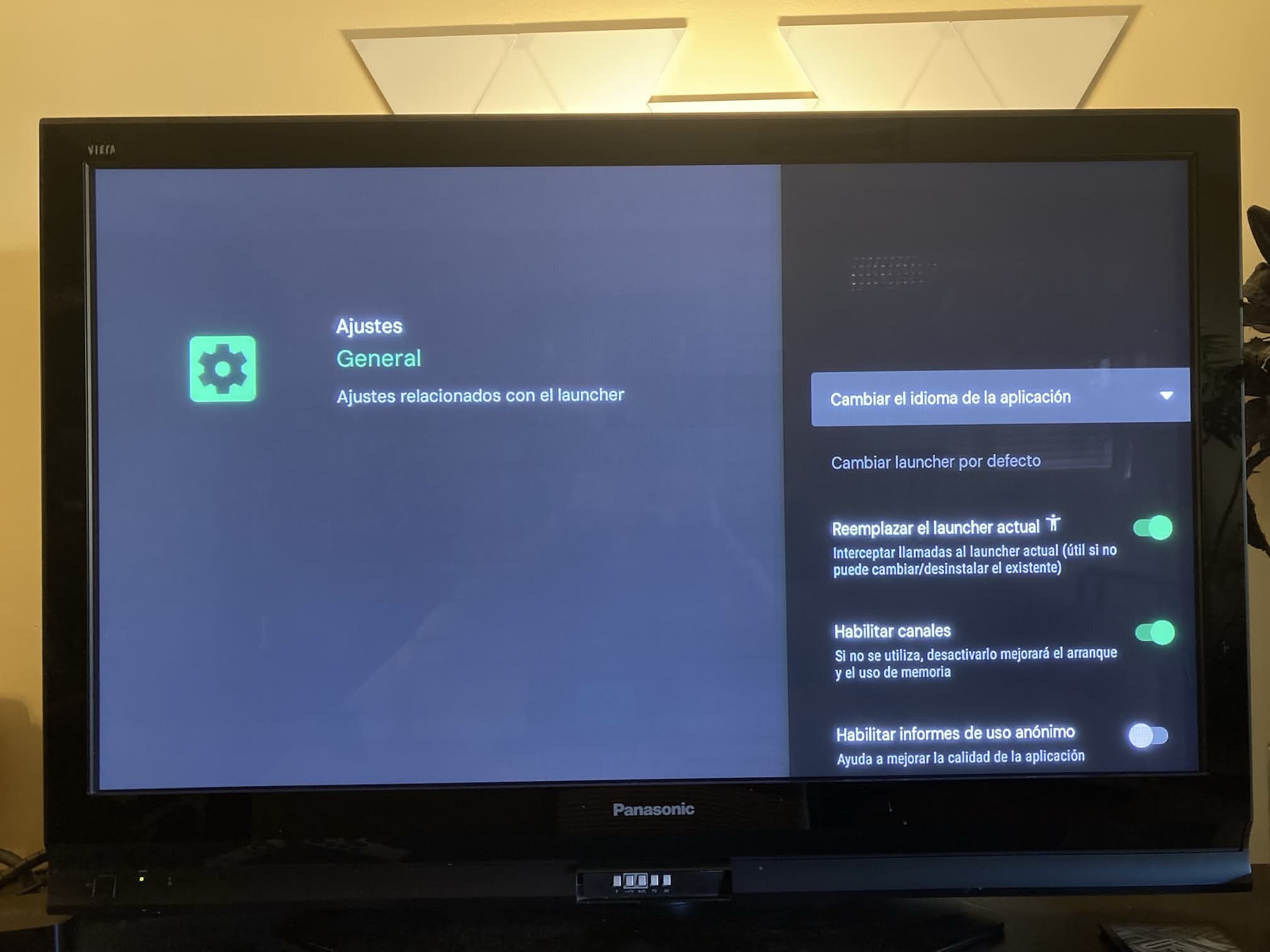
Qué puedes configurar en Projectivy Launcher
Pues un montón de cosas, y sobre cómo puedes ver en la imagen, puedes crear un entorno minimalista donde solo ver las apps que más te interesan y un buen fondo de pantalla. No necesitas más.
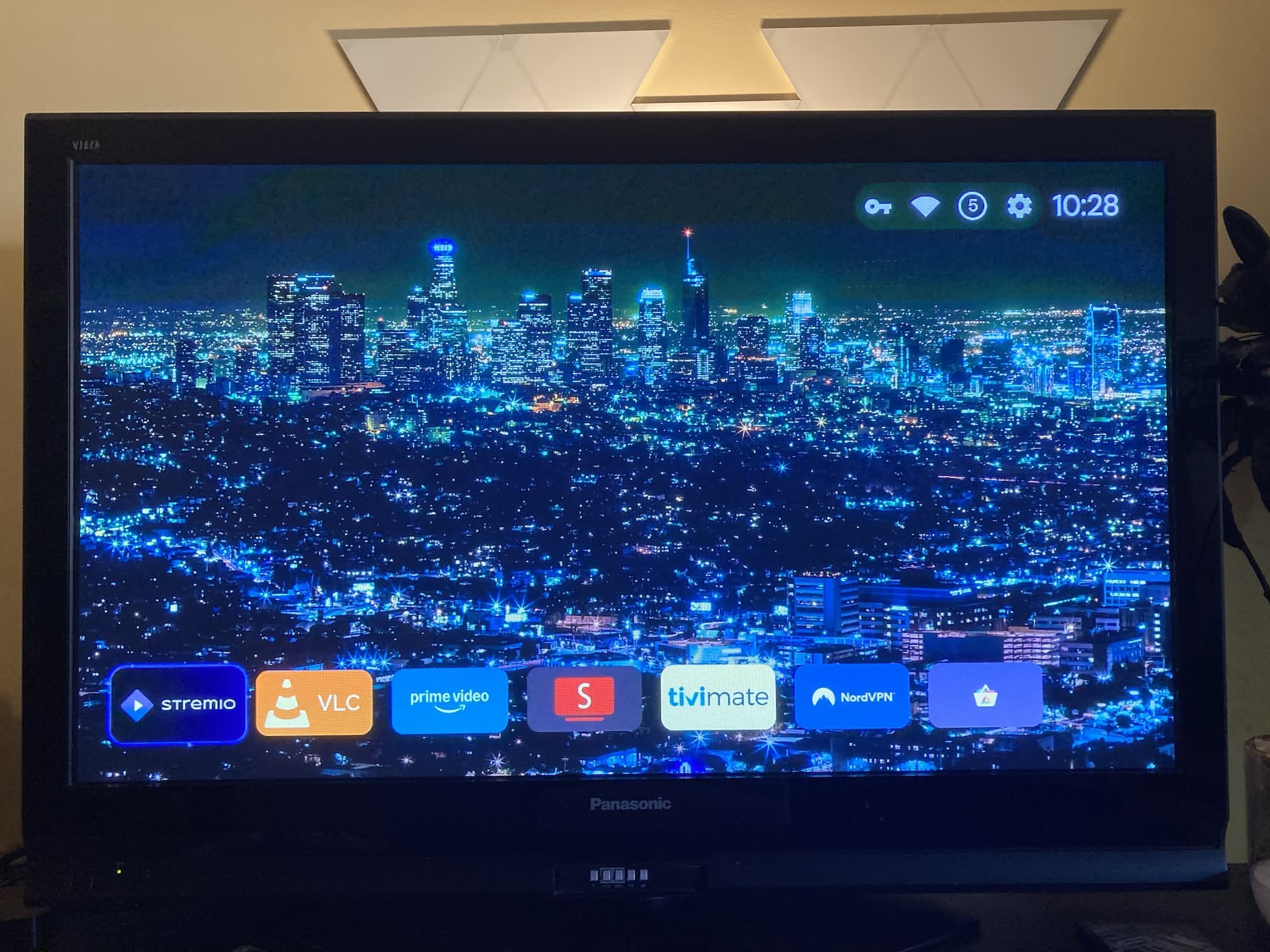
Lo tienes todo ene l engranaje de la parte superior derecha. Luego vas a ajustes de Projectivy Launcher:
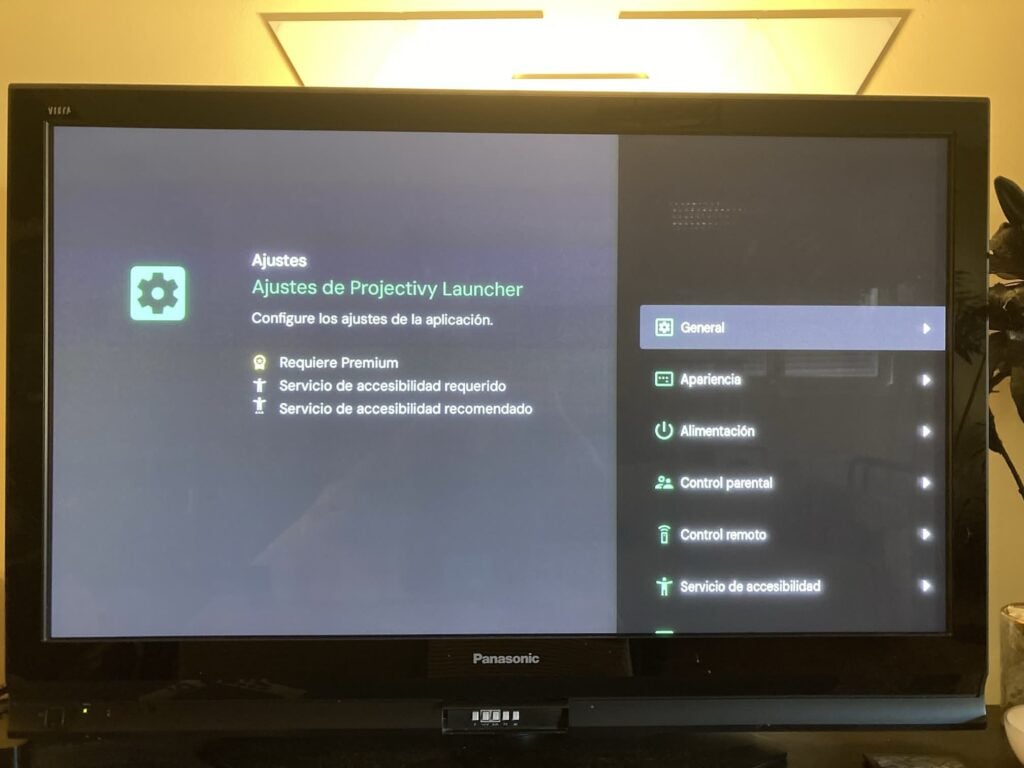
La pestaña general ya la hemos visto antes, así que pasamos, a apariencia, la más interesante:
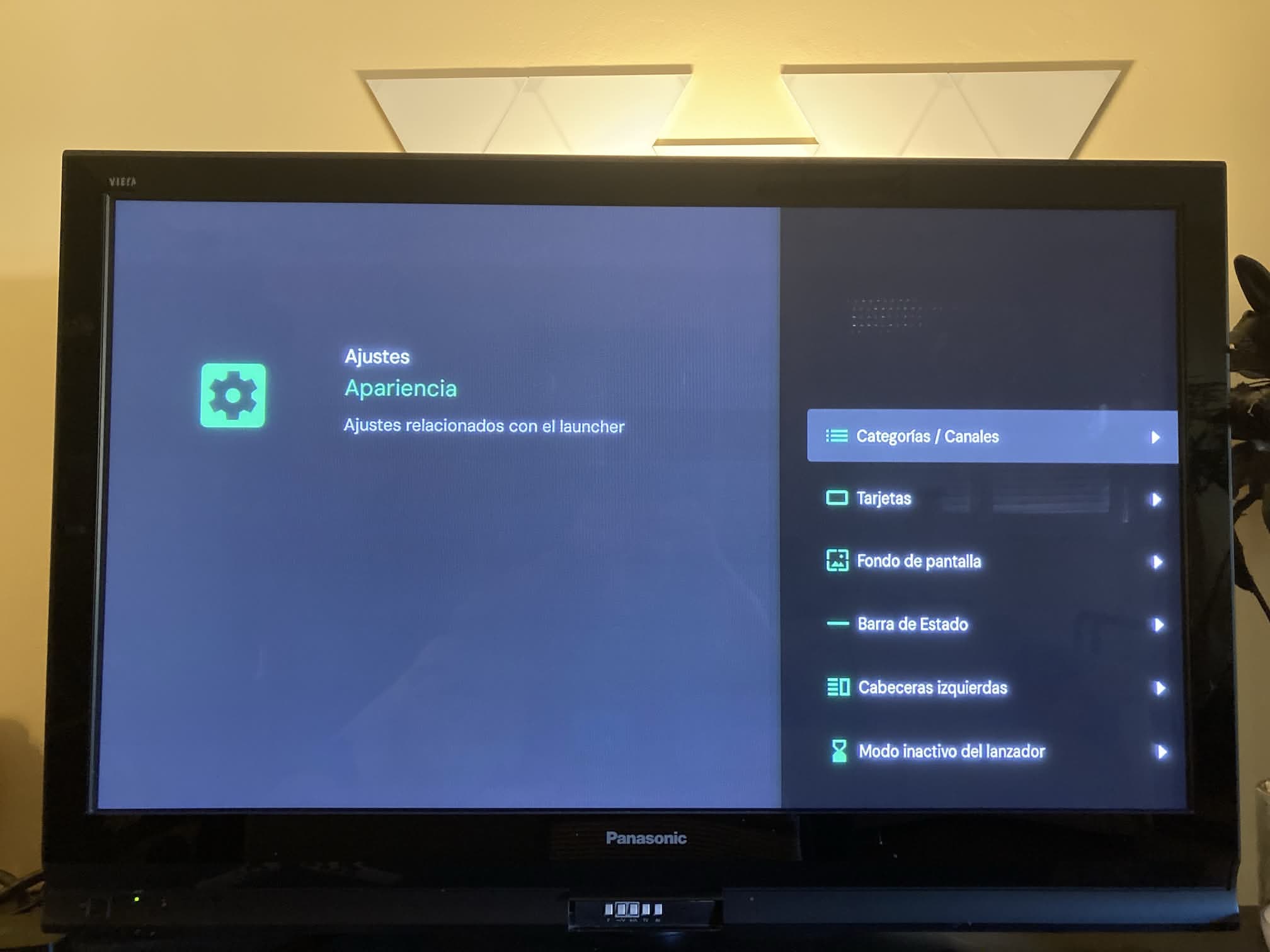
En categorías/canales y tarjetas vas a poder configurar la apariencia de los iconos de las apps y sus categorías. Te recomendamos ponerlas pequeñas, con un borde sombreado pulsante al seleccionarlas.
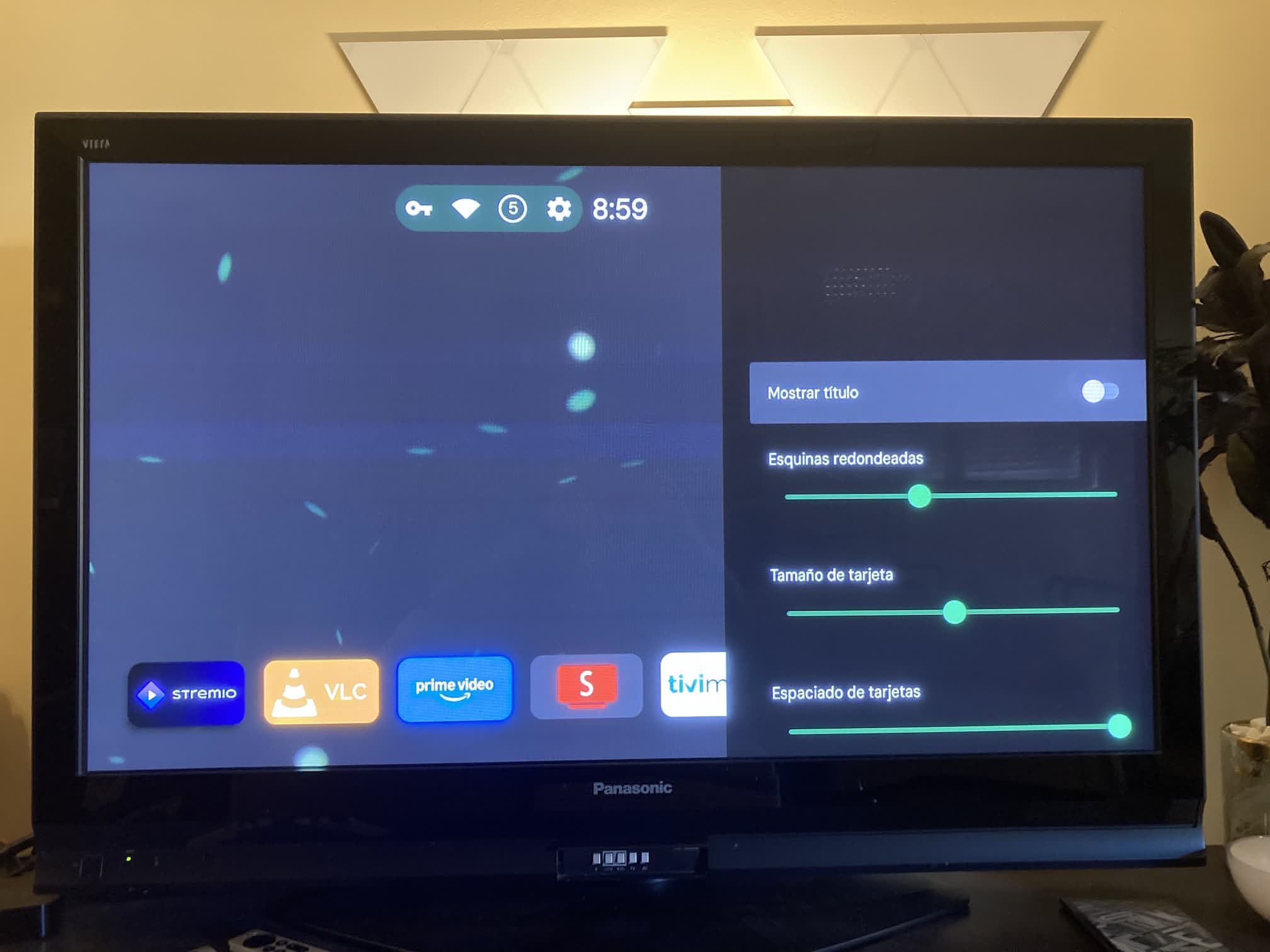
En Fondo de pantalla puedes configurar de dónde quieres que salgan las fotos. Deja las opciones de Reddit, sobre todo las de wallpapers o las relacionadas con el proyecto.
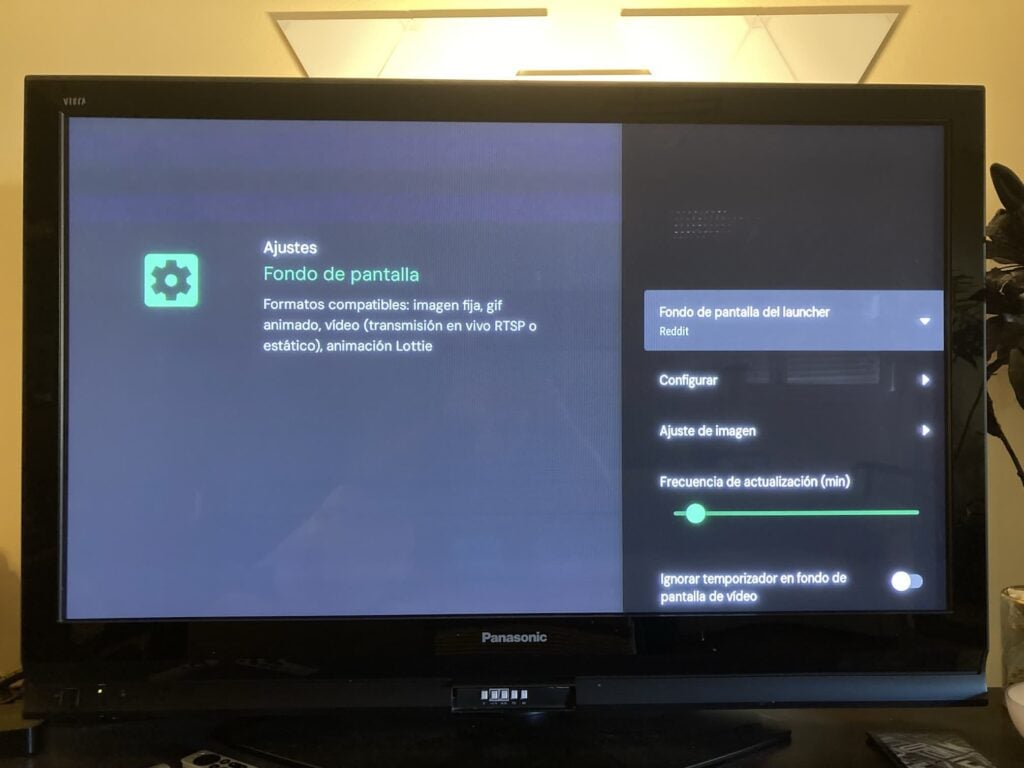
¿Cómo cambias su disposición en la pantalla inicial y quitas categorías que no te interesan? En el engranaje de la pantalla inicial tienes que ir a editar categorías y luego a editar canales. En categorías y apps, podrás desactivar todas las que no quieras.
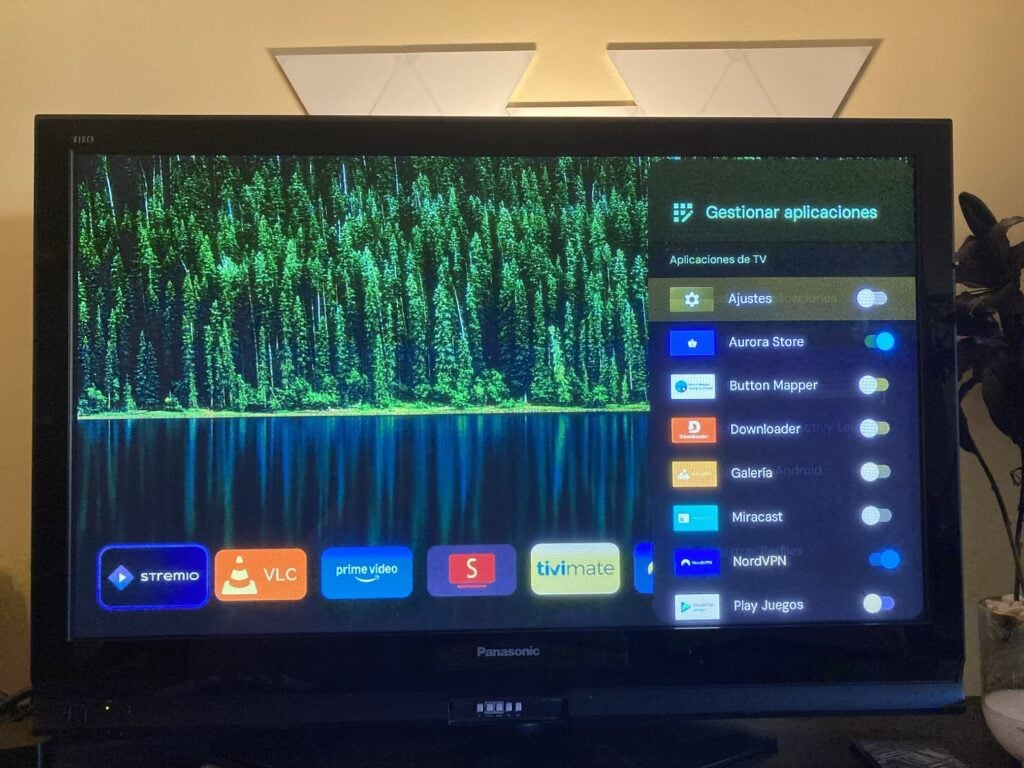
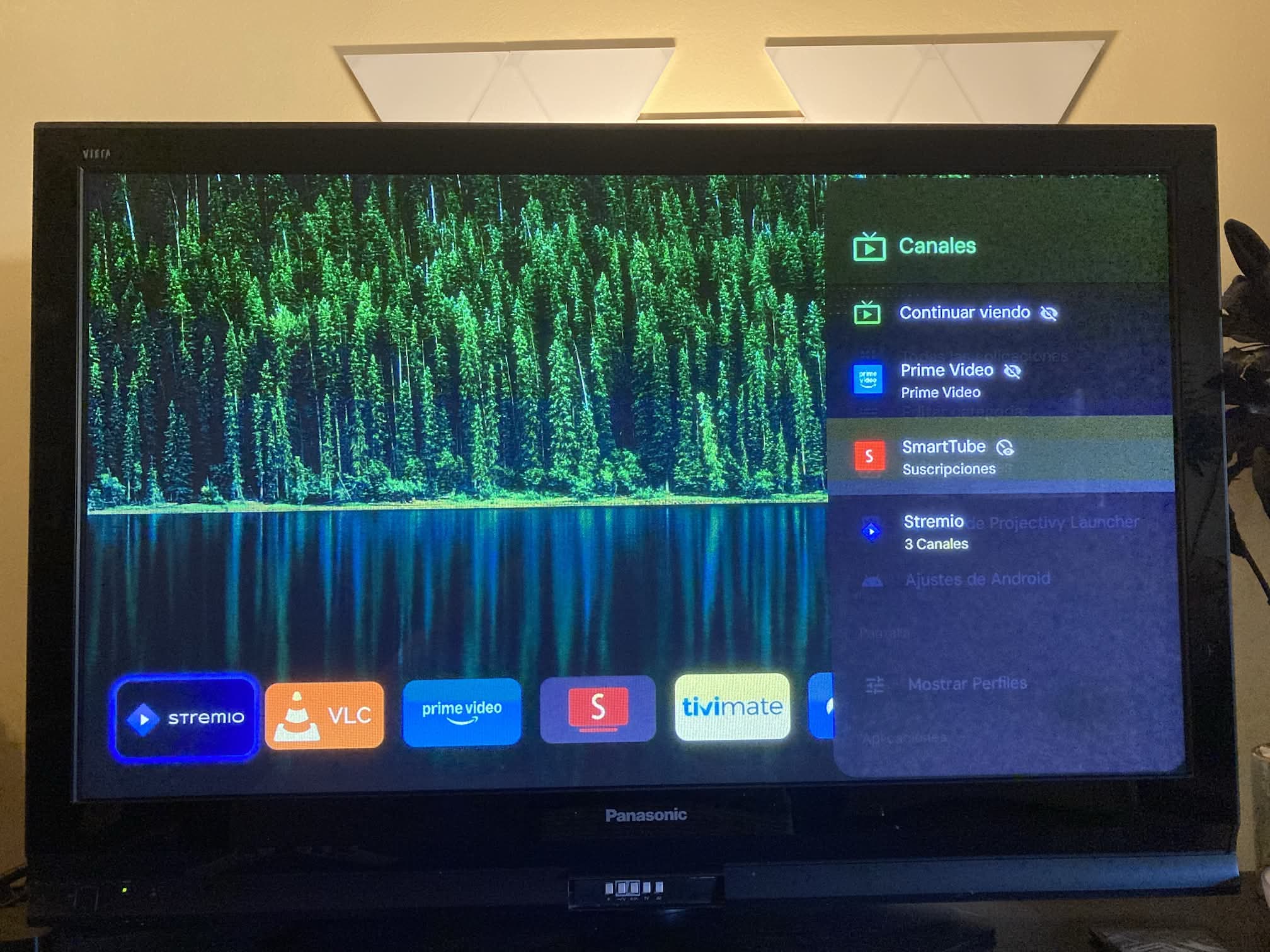
Solo hemos dejado activa y visible Aplicaciones de TV. Hemos desactivado los canales.
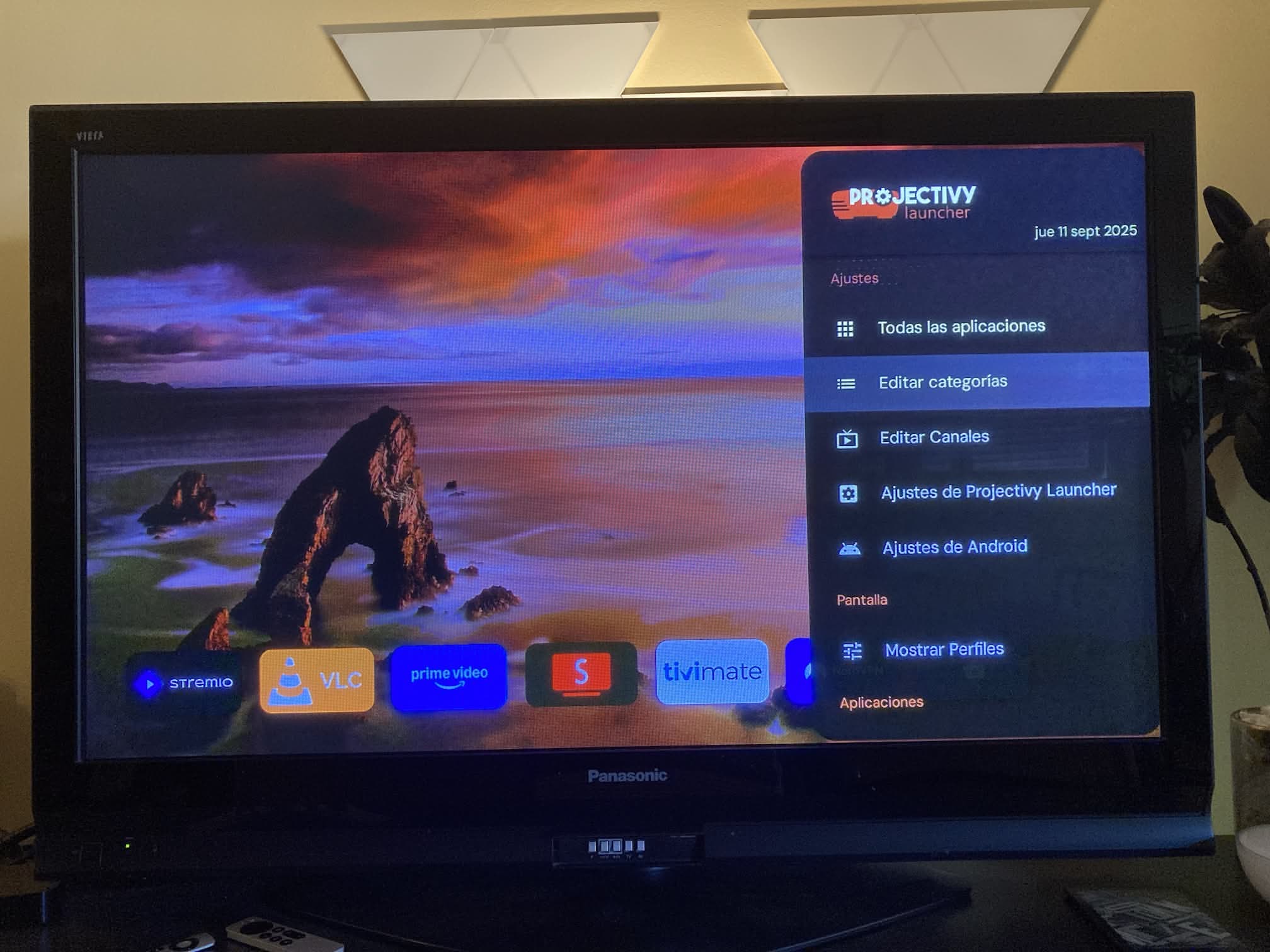
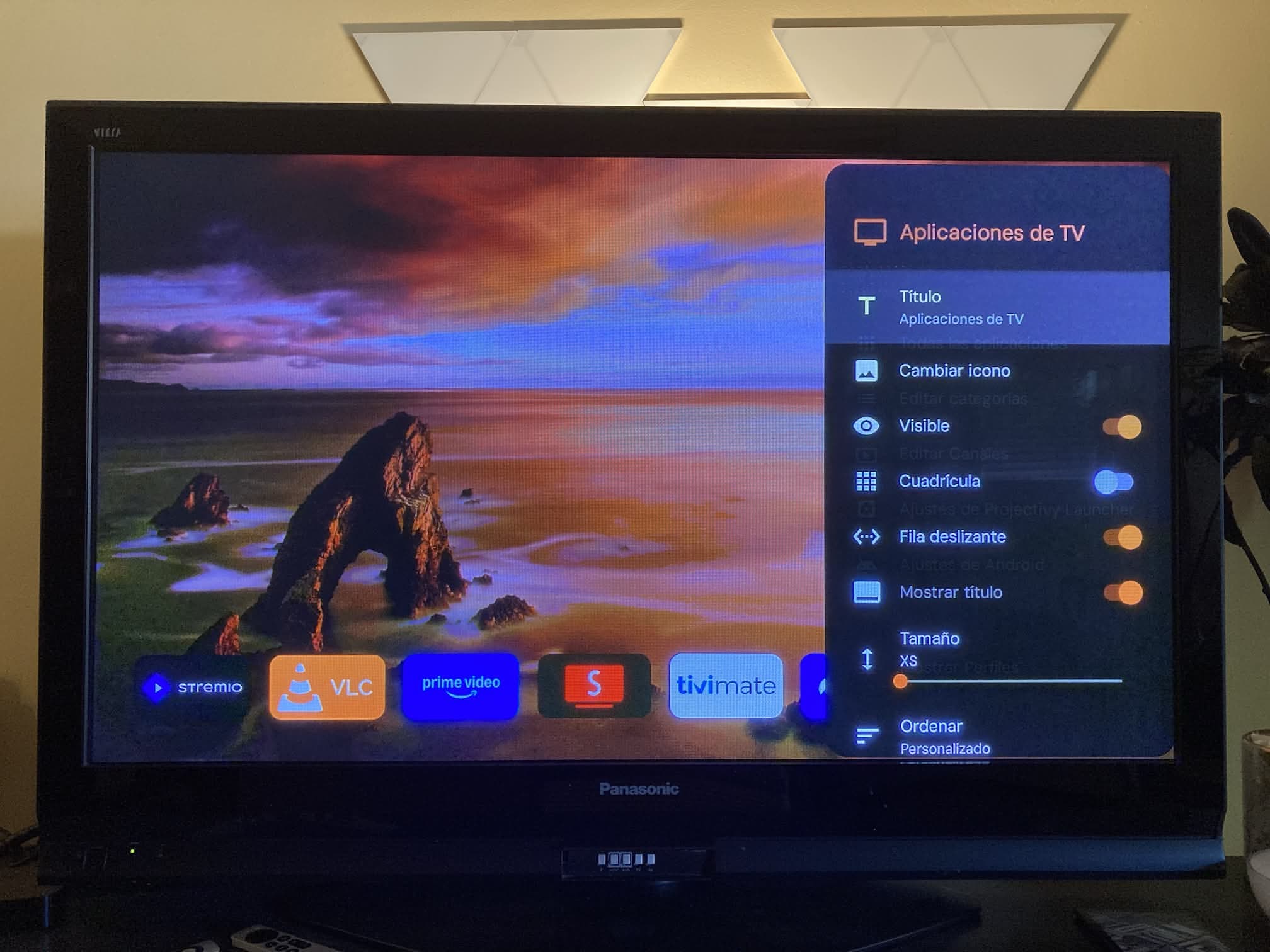
Activa la Fila deslizante y quita la cuadrícula. Tiene que estar visible. Puedes ordenar las apps a tu gusto (personalizado).
¿Barra de estado? La hemos dejado activa para poder ver las notificaciones, la conexión VPN activa (importante para Stremio) y la rueda de engranaje que nos da acceso a toda la configuración, ajustes de Android, apps y categorías.
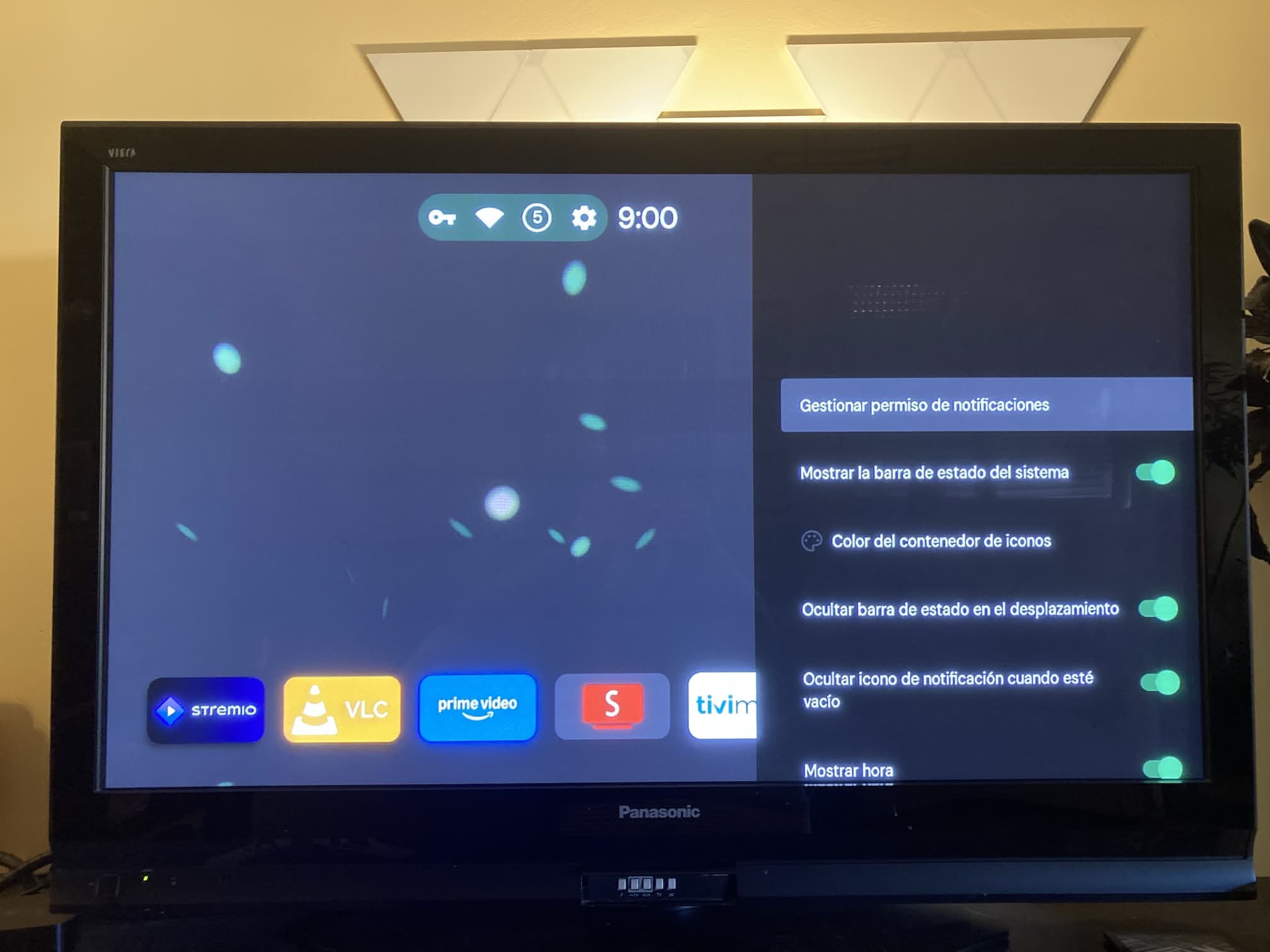
¿Más cosas que te permite hacer Projectivy? Pues una cosa interesante: instalar aplicaciones de terceros directamente mediante url sin pasar por otra app como Downloader o sin tener que transferir el archivo .apk a tu dispositivo. Solo tienes que a la rueda dentada otra vez e ir a «instalar aplicaciones de terceros»:
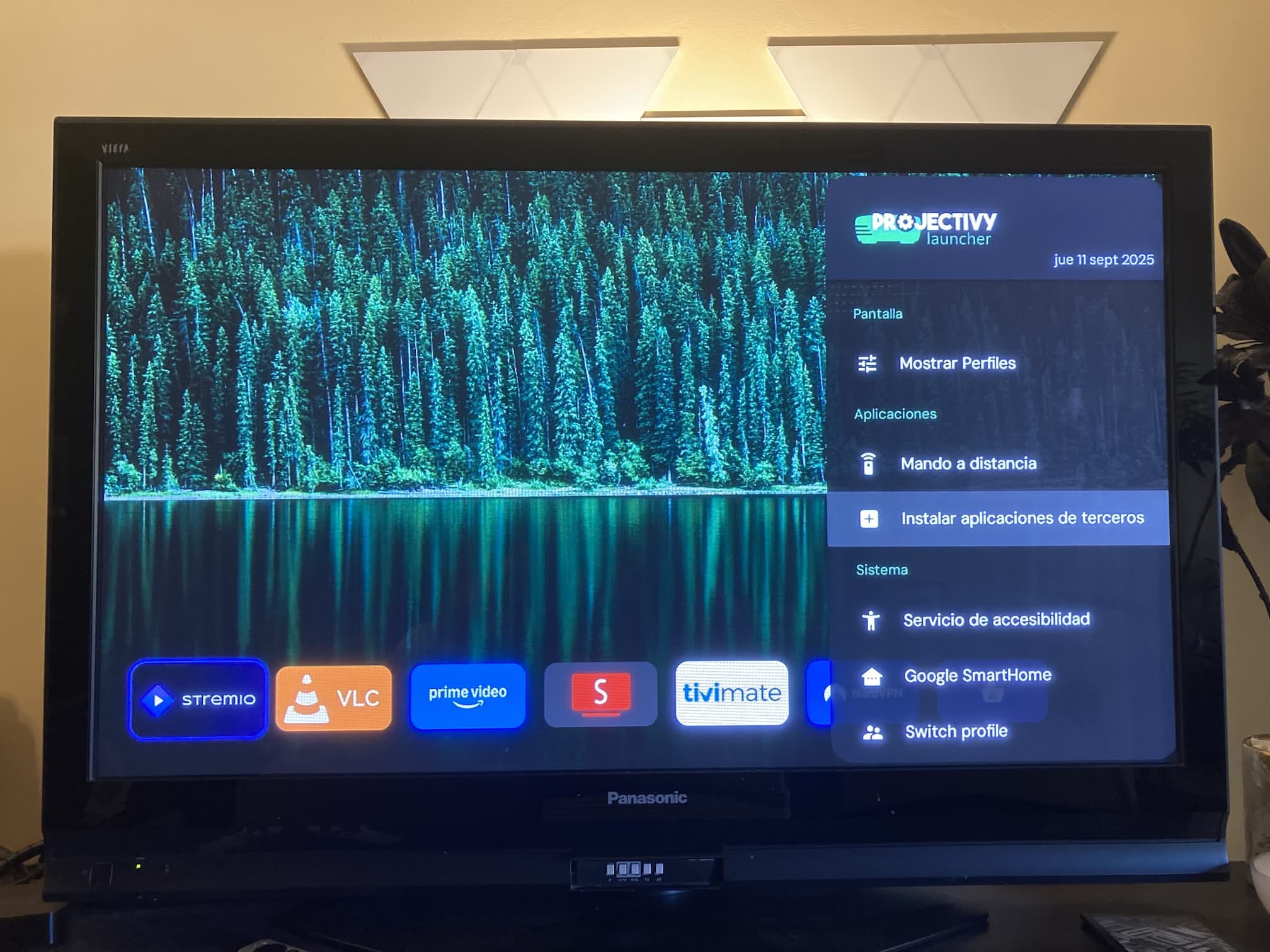
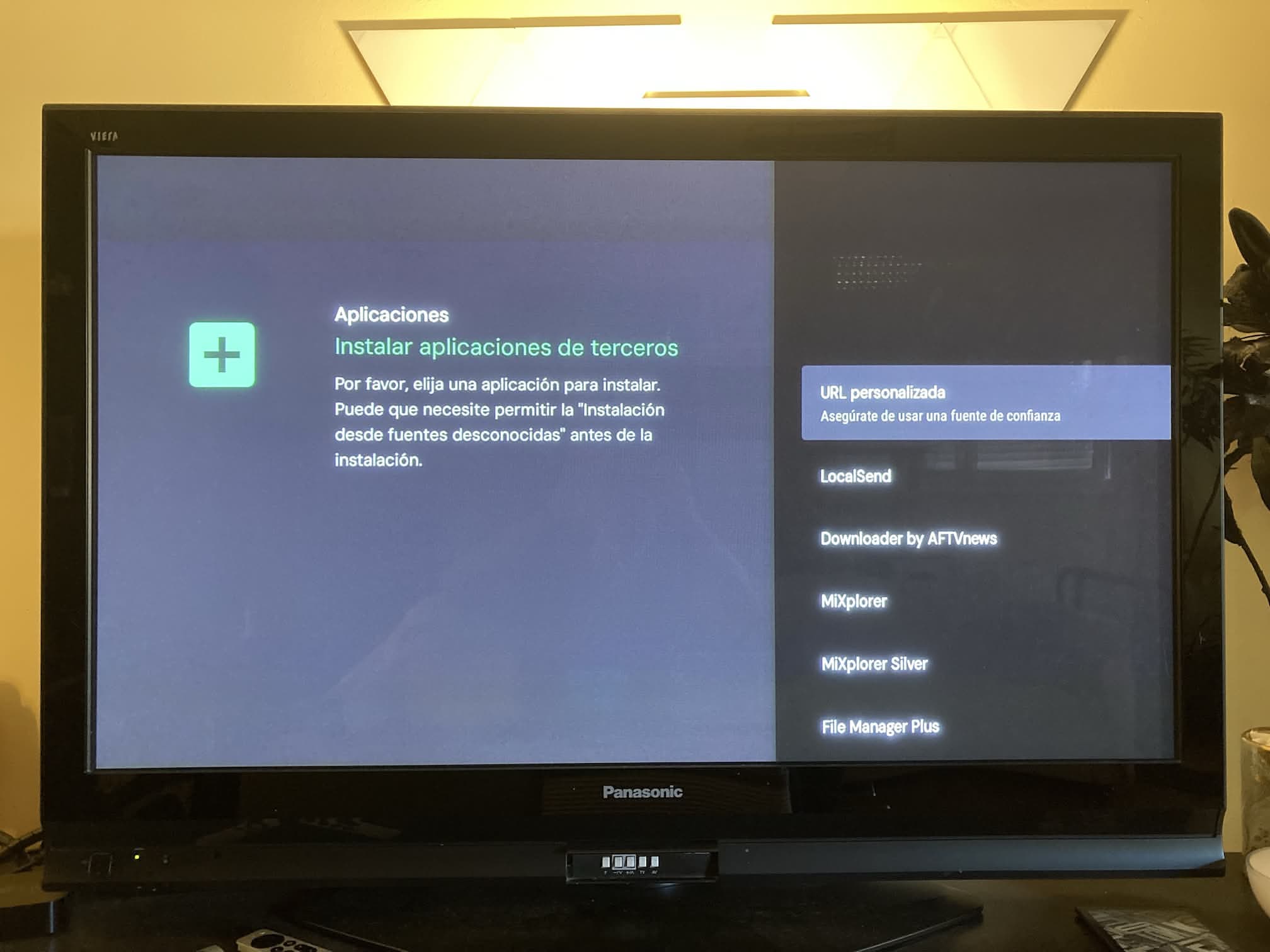
- ¿Qué es lo primero que puedes instalar? SmartTube. Es la mejor manera de ver YouTube sin anuncios. La puedes descargar en https://github.com/yuliskov/smarttube, concretamente en https://github.com/yuliskov/SmartTube/releases. Buscas la última versión estable y copias y pegas la url a la app apk compatible con tu sistema.
Cómo pasar a Google TV por defecto y quitar este launcher: Sencillo. Solo tienes que ir a los ajustes de Android, aplicaciones y detener la app o desinstalarla.
¿Quieres iniciar tu dispositivo con una app en concreto? También te permite configurarlo. Solo tienes que seleccionar la app, dejar apretado el botón para que salga la configuración y decirle que inicie la app al arranque del dispositivo.
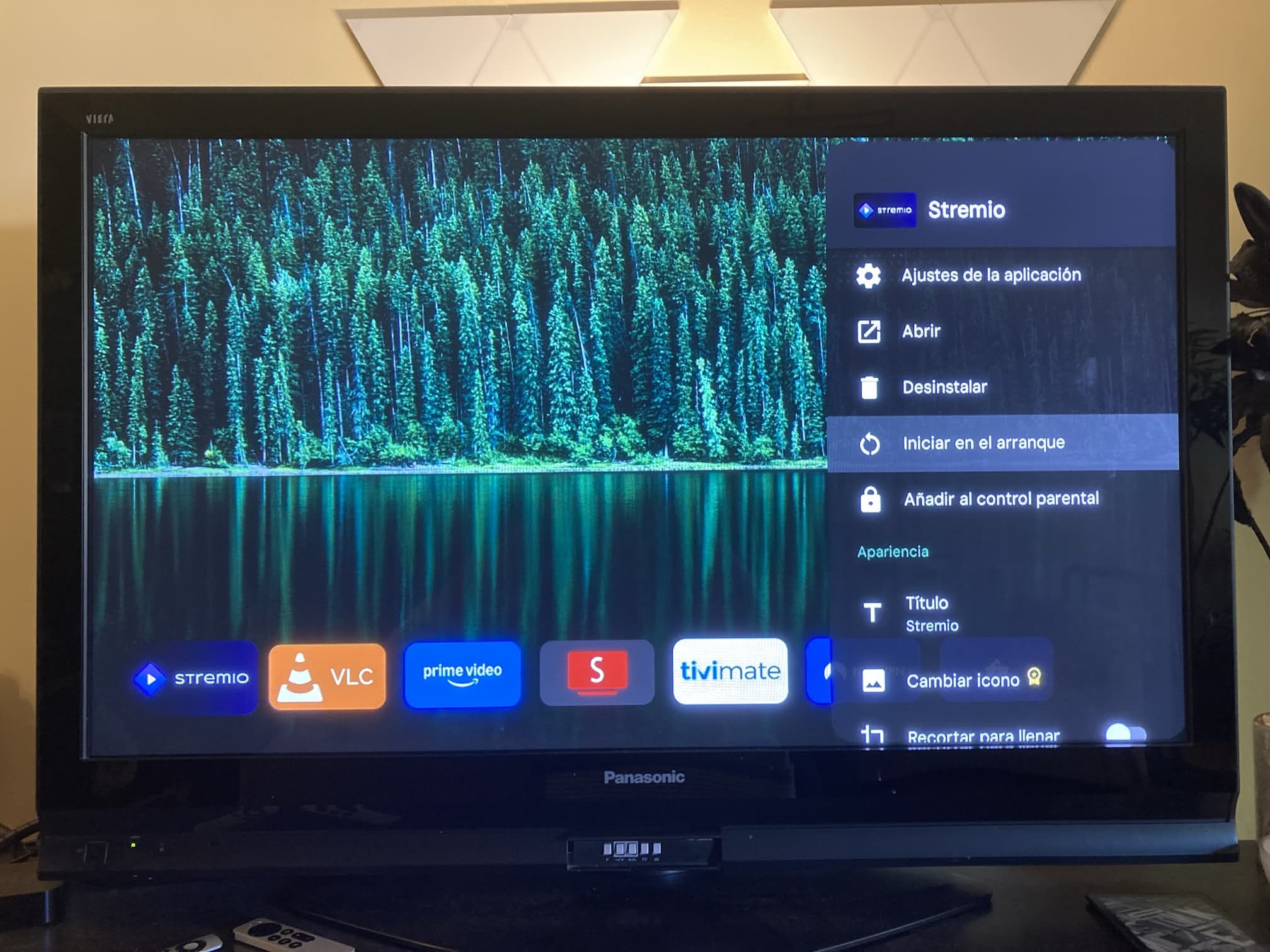
Conclusión
No te quedes con la interfaz de Google TV si puedes cambiarlo todo a tu gusto con este launcher gratuito y eliminar toda la publicidad de tu smart tv (y sin hacer root). Nadie quiere estar viendo constantemente contenido para comprar, series o películas que no te interesan… y proporcionando a Google más información sobre nosotros.
Y lo mejor de todo es que el 95% de las cosas que puedes hacer con Projectivy Launcher son gratis, y solo nos capan la posibilidad de poder cambiar los iconos. Siempre puedes darte de alta en la versión prémium que cuesta menos de 10 euros y apoyar al desarrollador, que se lo merece.
Es la mejor manera de quitar todo el contenido patrocinado, las películas en venta y demás anuncios de Google TV. No lo dudes.
¿Te ha funcionado el tutorial? Déjanos un comentario contando tu experiencia. Seguro que hay cosas extra que podemos cambiar y no nos hemos dado cuenta.

